დიდ ქალაქში თქვენი მანქანის მართვა შეიძლება საკმაოდ სტრესული იყოს, განსაკუთრებით იმ შემთხვევაში, თუ ხშირად ხართ დატვირთული პიკის საათებში. ამიტომ არის საიმედო GPS და სანავიგაციო აპლიკაციის არსებობა, როგორიცაა Google Maps. თანამედროვე ქალაქები იმდენად დიდია, რომ თითქმის შეუძლებელი გახდა ადამიანებისთვის ადვილად ნავიგაცია A წერტილიდან B წერტილამდე ციფრული რუქის გარეშე.
Google Maps აადვილებს ნავიგაციას მისი ხმოვანი მიმართულებების წყალობით. თუ თქვენ მართავთ მანქანას, არც კი გჭირდებათ ეკრანზე თვალის დევნება - უბრალოდ მოუსმინეთ ხმოვან მითითებებს და მიჰყევით ინსტრუქციებს.
მაგრამ რა მოხდება, თუ ხმოვანი მიმართულებები არ მუშაობს? როგორ შეგიძლიათ პრობლემის მოგვარება?
შეასწორეთ Google Maps ხმოვანი მიმართულებები, რომლებიც არ მუშაობს
1. შეამოწმეთ ხმის პარამეტრები
პირველ რიგში, დარწმუნდით, რომ თქვენი ტელეფონის ხმა არ არის დადუმებული. შესაძლოა თქვენ შემთხვევით დააჭიროთ ხმის შემცირების ან გამორთვის ღილაკს ისე, რომ არც კი მიხვდით.
დააჭირეთ ხმის გაზრდის ღილაკს, რომელიც მდებარეობს თქვენი ტელეფონის გვერდზე. გადაფურცლეთ ქვემოთ თქვენი ტელეფონის ეკრანის ზედა კუთხიდან და შეამოწმეთ არის თუ არა თქვენი მოწყობილობა ჩუმ რეჟიმში.
გარდა ამისა, თქვენ ასევე შეგიძლიათ დააჭიროთ ხმის გაზრდის ღილაკს Google Maps-ის გაშვების შემდეგ.
თუ Google Maps-ის ხმის პარამეტრები დამოუკიდებელია თქვენი ტელეფონის პარამეტრებისგან და თქვენი მოწყობილობის ხმა არის დაყენებულია 100%-ზე, ვერაფერს გაიგებთ, თუ არ დააჭერთ ხმის გაზრდის ღილაკს Google-ის გაშვების შემდეგ რუკები.
2. ჩართეთ Play Voice Bluetooth-ით
თუ თქვენი ტელეფონი დაუკავშირეთ თქვენი მანქანის Bluetooth სისტემას, დარწმუნდით, რომ თქვენ ასევე ჩართეთ Play Voice over Bluetooth-ის ვარიანტი ხმოვანი ნავიგაციის მიმართულებების მუშაობისთვის.
აქ არის ნაბიჯები, რომლებიც უნდა დაიცვას Android-ზე
- შეეხეთ ჰამბურგერის მენიუს ხატულას ☰ Google Maps-ში
- Წადი პარამეტრები → ნავიგაციის პარამეტრები
- ჩართეთ ხმის დაკვრა Bluetooth-ით ფუნქცია, ისევე როგორც სატელეფონო ზარების დროს ხმის დაკვრა ვარიანტი.
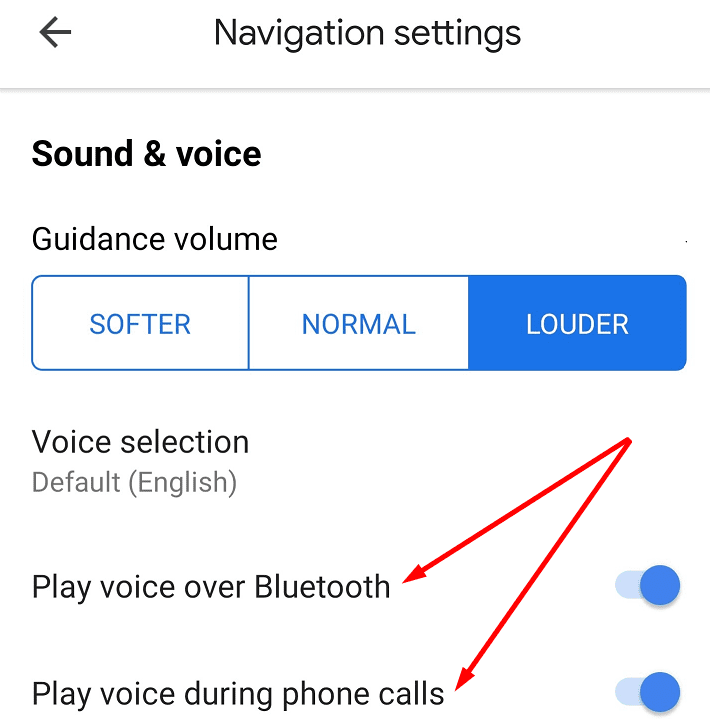
ასევე, დარწმუნდით, რომ მითითებების ხმის პარამეტრები დაყენებულია უფრო ხმამაღლა.
თუ იყენებთ iPhone-ს, უნდა შეეხოთ თქვენი ანგარიშის სურათს, აირჩიეთ პარამეტრები → ნავიგაცია და შემდეგ ჩართეთ Play Voice-ზე Bluetooth-ის ორივე ვარიანტი.
3. გამორთეთ ან გადატვირთეთ თქვენი Bluetooth კავშირი
თუ თქვენმა ტელეფონმა ვერ დაამყარა სტაბილური კავშირი თქვენი მანქანის Bluetooth სისტემასთან, თქვენ ვერ გაიგებთ ხმოვან მითითებებს, გზის სახელებს და სხვა მითითებებს.
გამორთეთ თქვენი ტელეფონი და მანქანის Bluetooth. გადაფურცლეთ ქვემოთ თქვენი ტელეფონის ეკრანის ზედა კუთხიდან და შეეხეთ Bluetooth ხატულას, რომ გამორთოთ იგი. ხელახლა სცადეთ თქვენი მოწყობილობის მანქანასთან დაკავშირება.
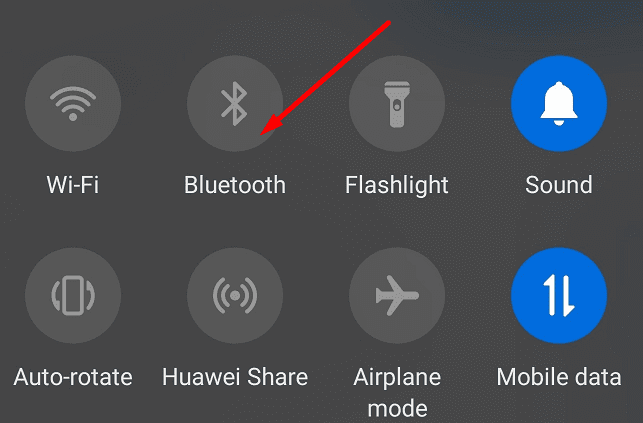
თუ ეს ასევე არ მუშაობს, სცადეთ თქვენი Bluetooth კავშირის სრულად გადატვირთვა. ეს ნიშნავს თქვენი ამჟამინდელი მანქანის Bluetooth კავშირის წაშლას თქვენი ტელეფონის პარამეტრებიდან და ხელახლა დაყენებას.
4. იძულებით დახურეთ Google Maps და გაასუფთავეთ ქეში
თქვენი ტელეფონის ქეშმა შეიძლება დროდადრო დაარღვიოს აპის გარკვეული ფუნქციები. ამიტომ ჩვენ ვაპირებთ იძულებით დავხუროთ Google Maps და გავასუფთავოთ აპლიკაციის ქეში.
- Წადი პარამეტრები → აპები
- იპოვნეთ Google Maps და შეეხეთ მას
- შეეხეთ იძულებითი გაჩერება ღილაკი
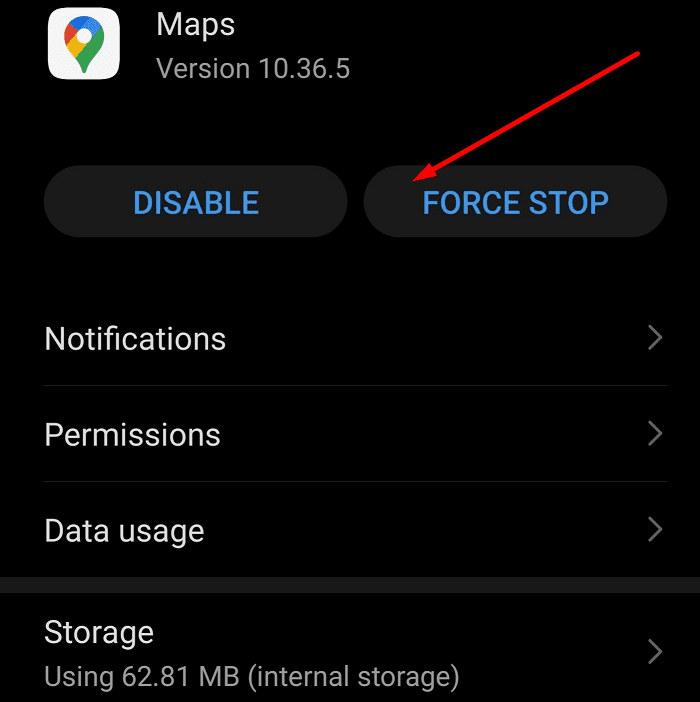
- შეეხეთ შენახვა ვარიანტი და შეეხეთ Ქეშის გაწმენდა ღილაკი Google Maps-ის ქეშის გასასუფთავებლად

- ხელახლა გაუშვით აპლიკაცია და შეამოწმეთ პრობლემა გაქრა თუ არა.
5. განაახლეთ Google Maps და თქვენი OS
თუ რომელიმე თქვენი აპი არ მუშაობს ისე, როგორც უნდა, შესაძლოა მოძველებულ ვერსიას იყენებთ. Google Maps-ის აპის უახლეს ვერსიაზე განახლებამ უნდა მოაგვაროს პრობლემა.
განახლებებზე საუბრისას, დარწმუნდით, რომ თქვენს ტელეფონს აქვს OS-ის უახლესი ვერსია. Google Maps-ის განახლებისთვის გახსენით Play Store აპი და მოძებნეთ Google Maps. თუ არსებობს განახლება ღილაკს აპლიკაციის გვერდით, შეეხეთ მას.

6. ხელახლა დააინსტალირეთ Google Maps
თუ Google Maps კვლავ არ გაძლევთ ხმოვან მითითებებს, წაშალეთ აპი.
- გახსენით Google Play Store და შეეხეთ ძიების ზოლს
- მოძებნეთ Google Maps და შემდეგ შეეხეთ დეინსტალაცია ღილაკი

- ამის შემდეგ შეგიძლიათ ჩამოტვირთოთ და ხელახლა დააინსტალიროთ აპლიკაცია.
7. გამოიყენეთ ალტერნატიული აპლიკაცია
თუ არაფერი მუშაობდა, აპის ხელახლა ინსტალაციაც კი, გადართეთ სხვა GPS და ნავიგაციის აპზე.
ტელეფონებისთვის Google Maps-ის რამდენიმე საუკეთესო ალტერნატივაა Waze, HERE Maps და MapQuest. შეამოწმეთ ისინი და მიჰყევით აპს, რომელიც საუკეთესოდ შეესაბამება თქვენს საჭიროებებს.